Win11电脑蓝屏怎么办?Win11电脑蓝屏开机或是无法开机的修复方法
[windows11] Win11电脑蓝屏怎么办?Win11电脑蓝屏开机或是无法开机的修复方法电脑蓝屏是最为常见的系统故障问题之一,今天小编为大家带来了开机以及无法开机的解决方法,需要的朋友一起看看吧... 22-08-10
5、等待u盘制作完毕。
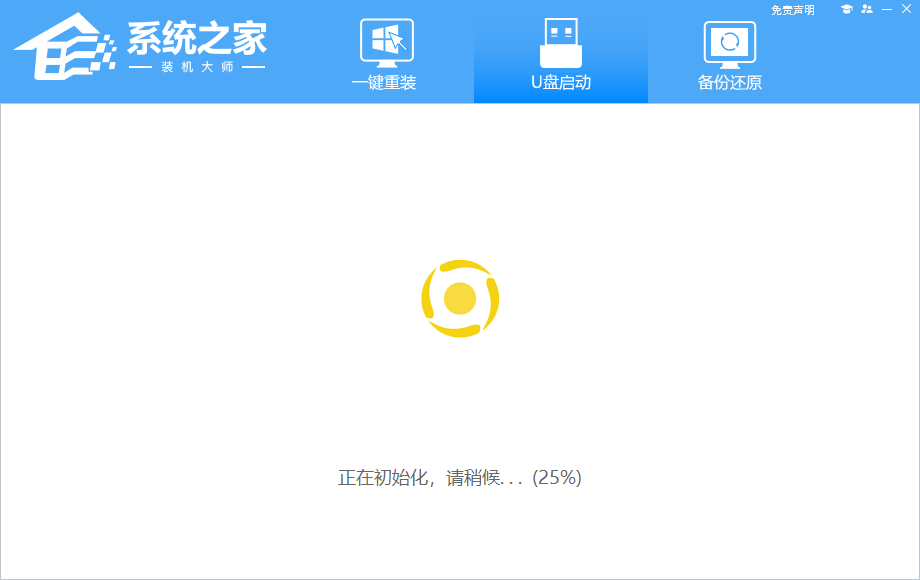
6、u盘制作完毕后,工具会进行提示,并且显示当前电脑的开机u盘启动快捷键。
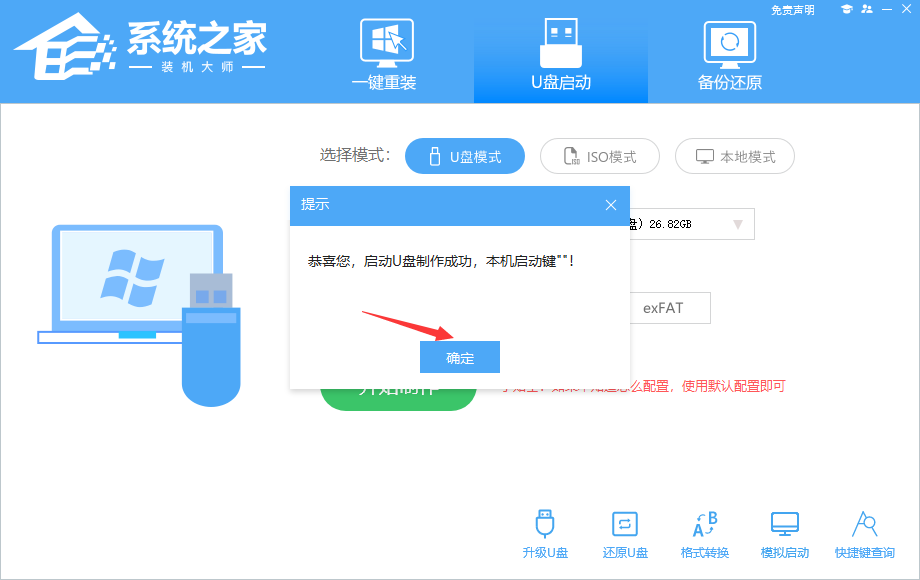
7、制作完毕后,需要测试当前u盘启动盘是否制作完成。需要点击右下方 模拟启动-bios启动,查看当前u盘启动盘是否制作成功。
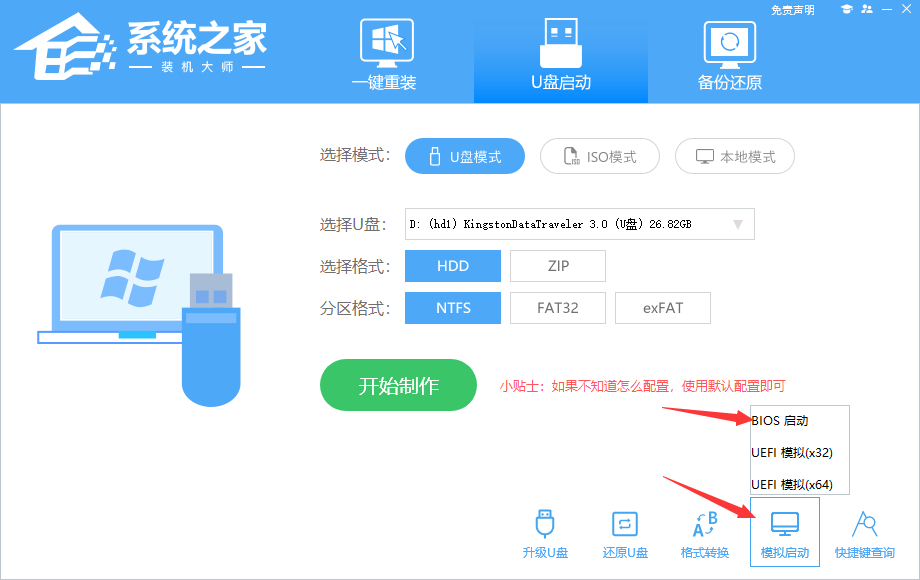
8、稍等片刻,成功显示此界面则为成功。
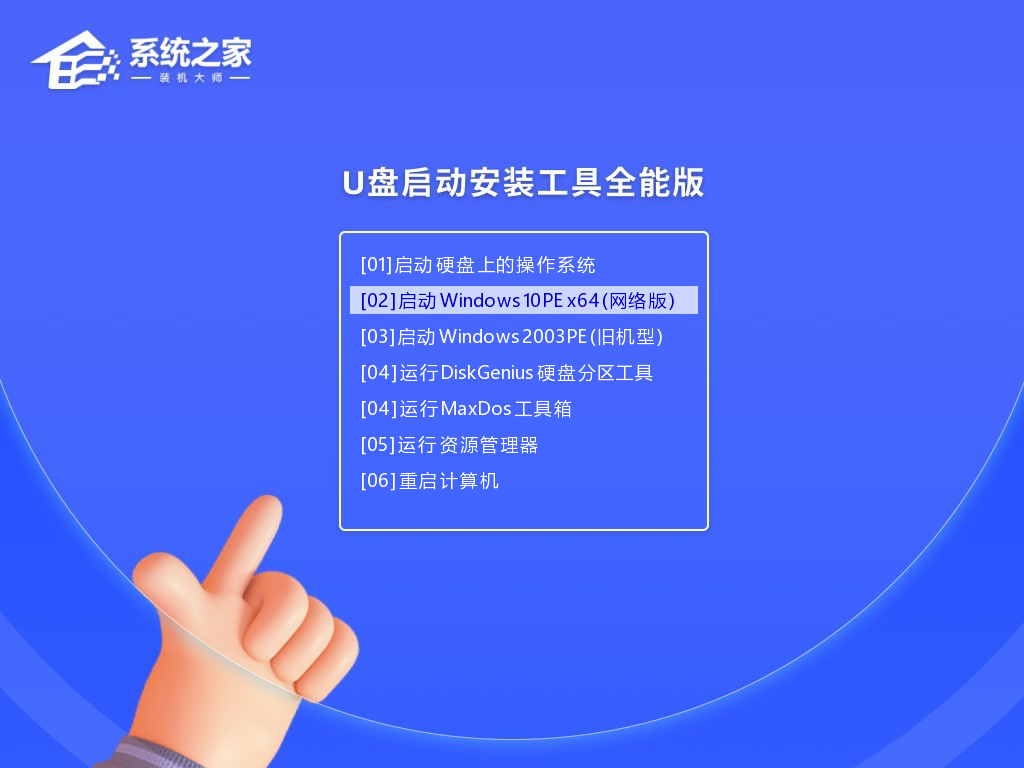
9、然后关闭软件,用户需要将下载好的系统移动到u盘中即可。
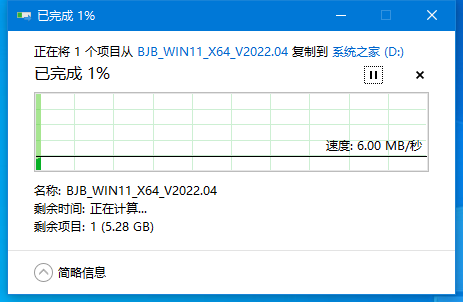
u盘装系统:
1、查找自己电脑主板的u盘启动盘快捷键。
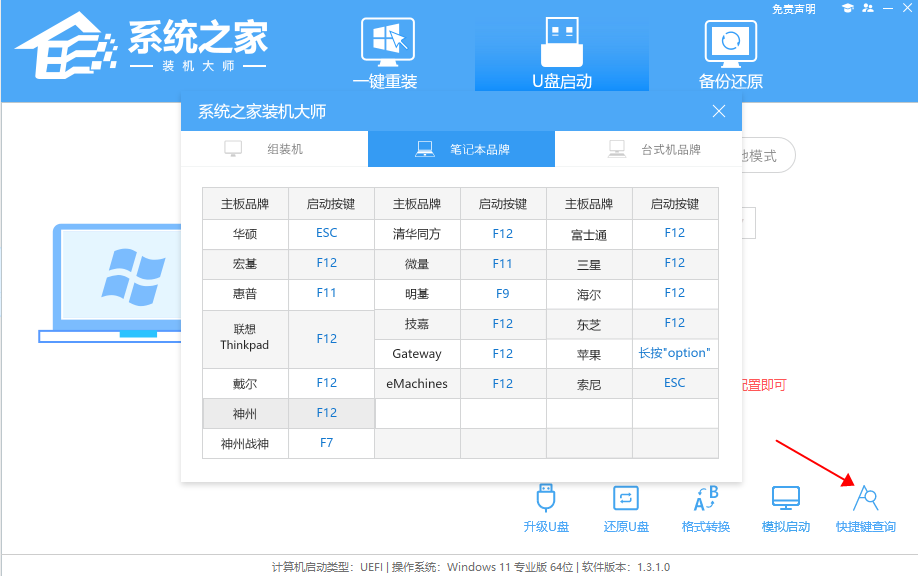
2、u盘插入电脑,重启电脑按快捷键选择u盘为第一启动项。进入后,键盘↑↓键选择第二个【02】启动windows10pex64(网络版),然后回车。
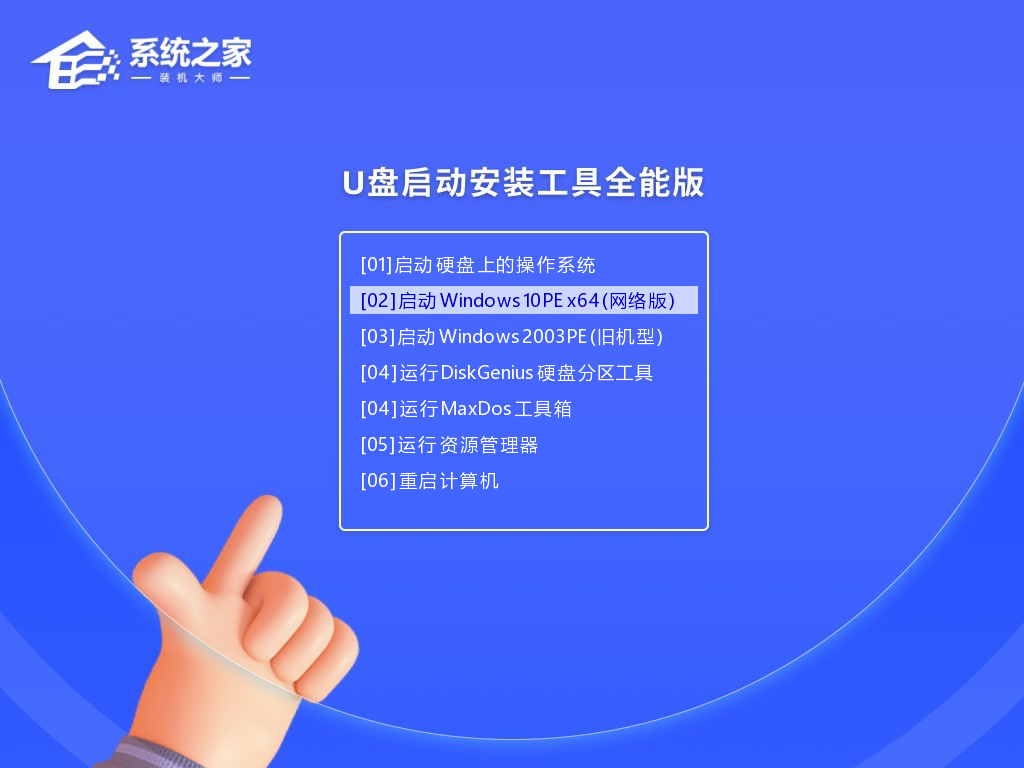
3、进入pe界面后,点击桌面的一键重装系统。
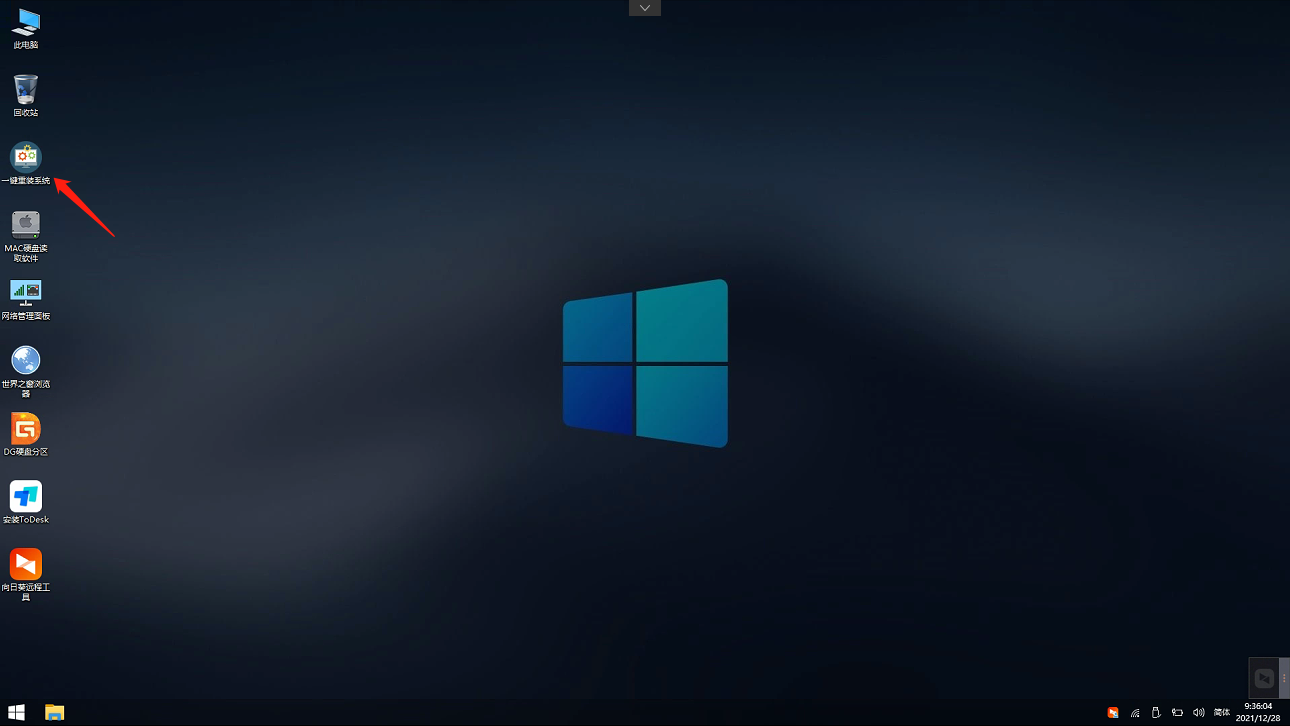
4、打开工具后,点击浏览选择u盘中的下载好的系统镜像iso。选择后,再选择系统安装的分区,一般为c区,如若软件识别错误,需用户自行选择。
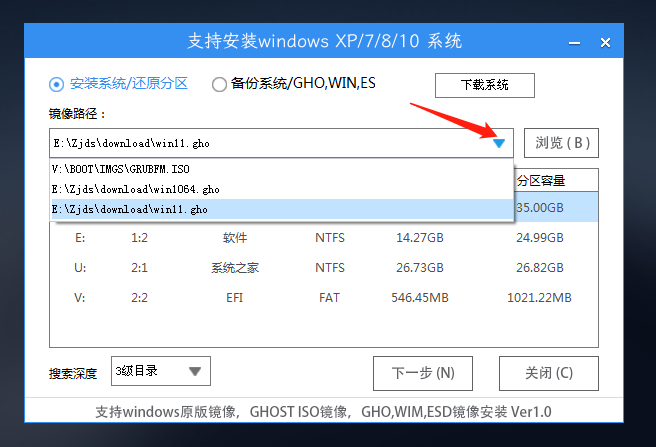
5、选择完毕后点击下一步。
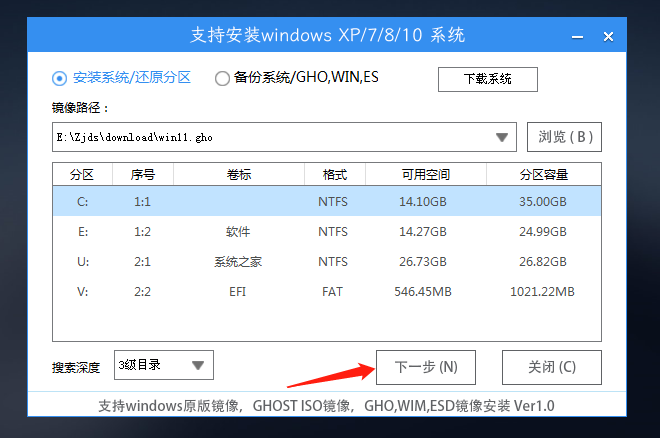
6、此页面直接点击安装即可。
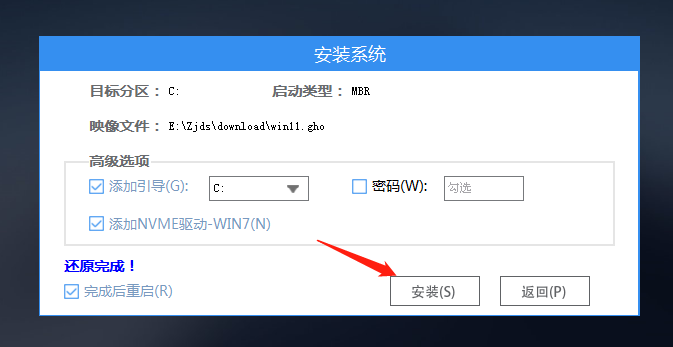
7、系统正在安装,请等候。
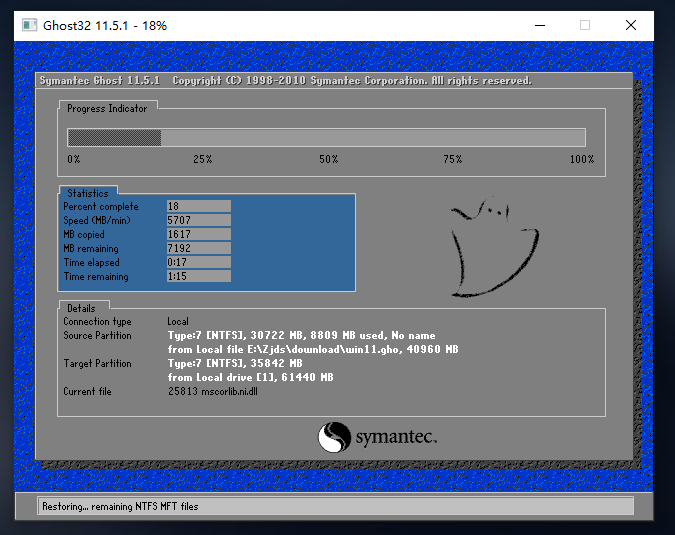
8、系统安装完毕后,软件会自动提示需要重启,并且拔出u盘,请用户拔出u盘再重启电脑。
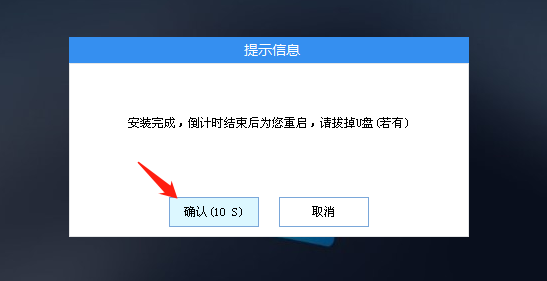
9、重启后,系统将自动进入系统安装界面,到此,装机就成功了!
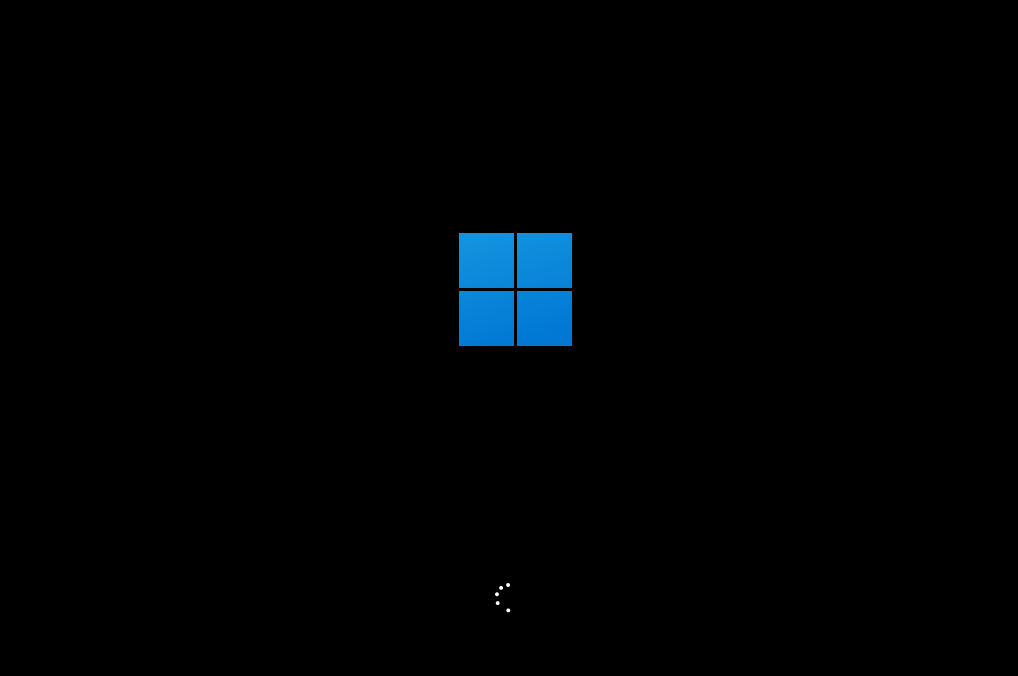
以上就是小编为大家带来的win11电脑蓝屏的修复方法,希望对大家有所帮助,更多相关内容请继续关注代码网。
相关文章:
-
-
-
[windows10] win10系统计算机图标怎么调出来?win10调出计算机图标的方法这篇文章主要介绍了win10系统计算机图标怎么调出来?win10调出计算机图标的方法的相关…
-
[windows11] Win11桌面图标怎么设置大小?Win11桌面图标大小调节方法用户们在使用win11的时候总是会遇到修改大小的情况,那么win11桌面图标怎么设置大小呢?下…
-
[windows11] Win11系统还原错误代码0x80070005怎么办?错误代码0x80070005解决方法近期有用户在对电脑进行系统还原时失败了,出现了系统提示系统还原未成…
-
[windows10] win10打开浏览器就死机怎么办 win10启动浏览器就死机黑屏的解决办法我们日常在使用微软win10系统的时候,可以通过浏览器来解决一些实际的问题,同时也…
版权声明:本文内容由互联网用户贡献,该文观点仅代表作者本人。本站仅提供信息存储服务,不拥有所有权,不承担相关法律责任。
如发现本站有涉嫌抄袭侵权/违法违规的内容, 请发送邮件至 2386932994@qq.com 举报,一经查实将立刻删除。
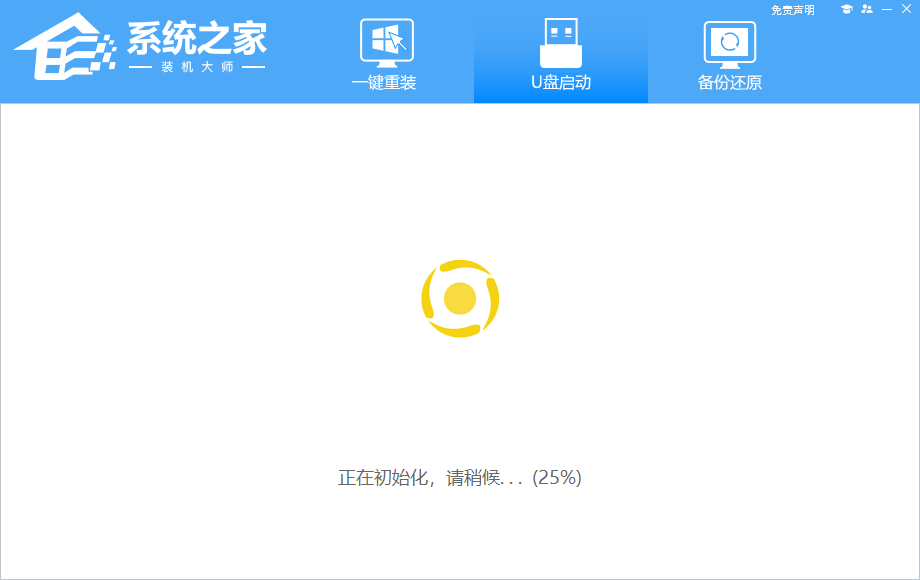
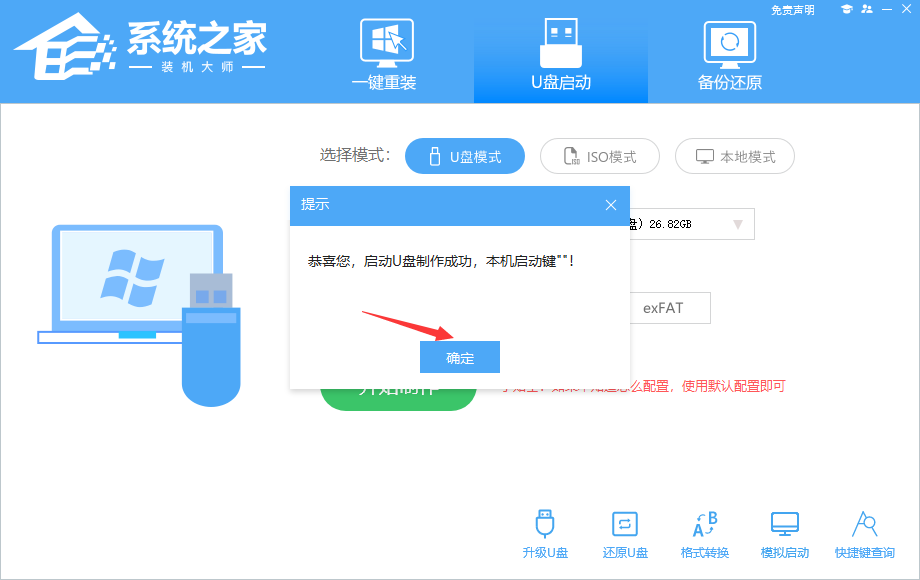
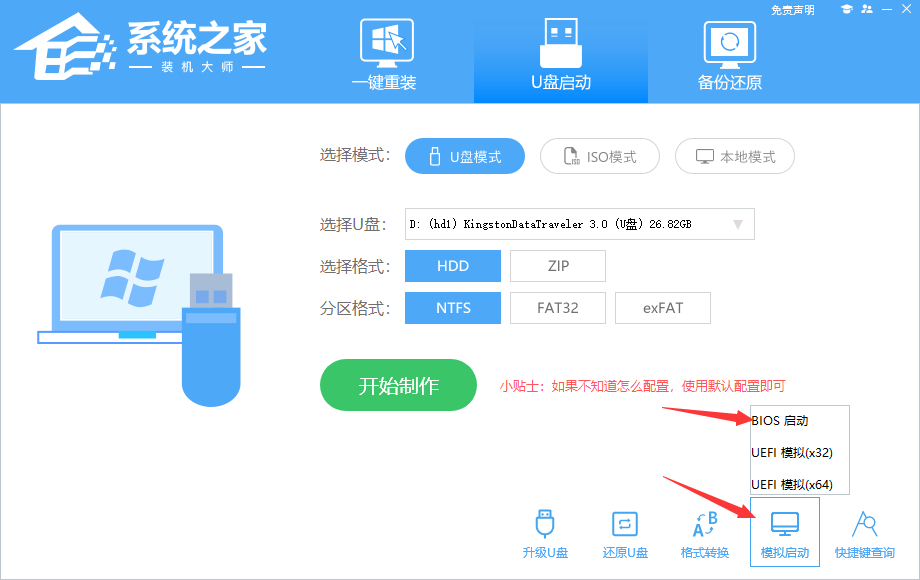
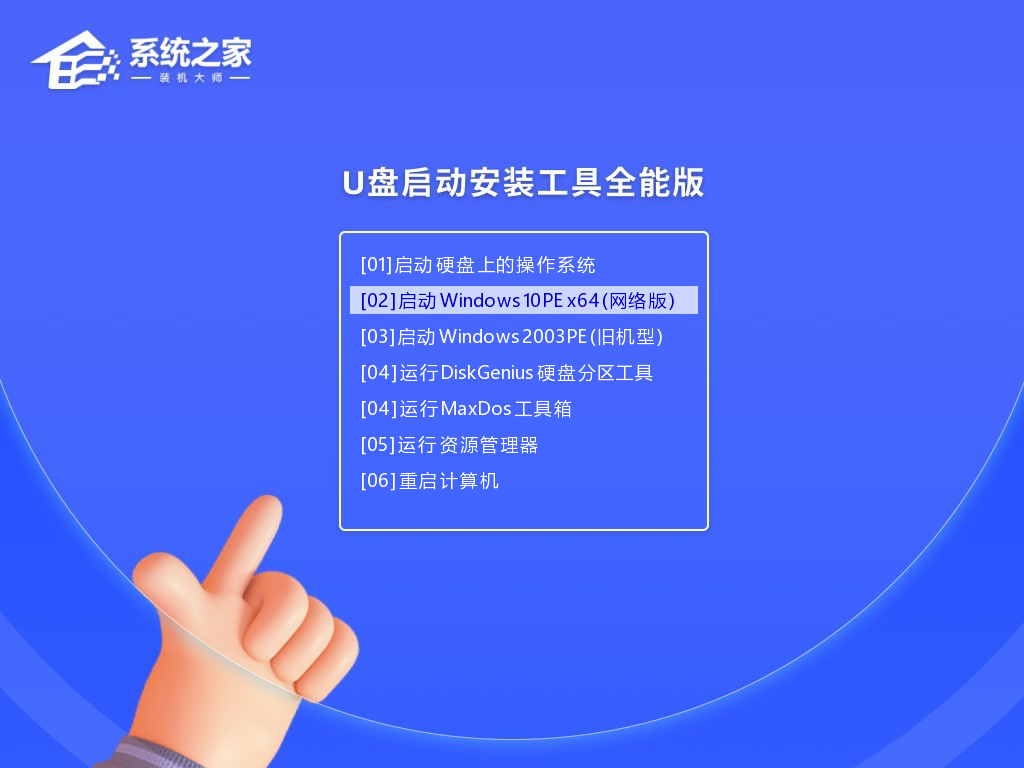
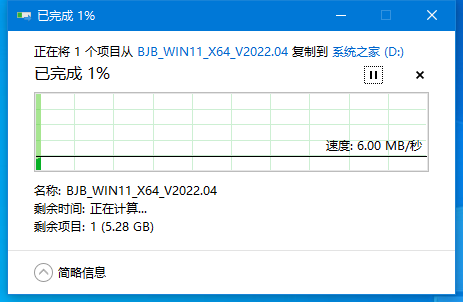
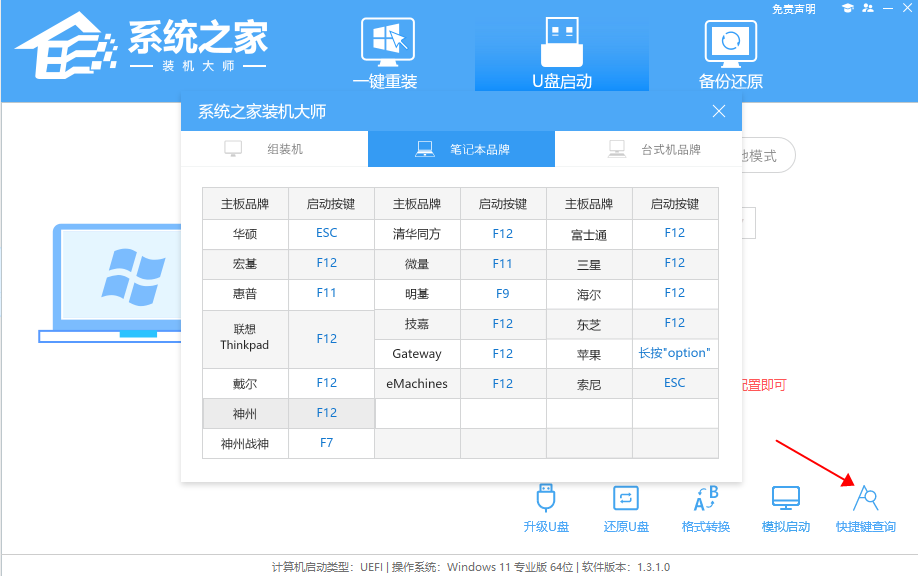
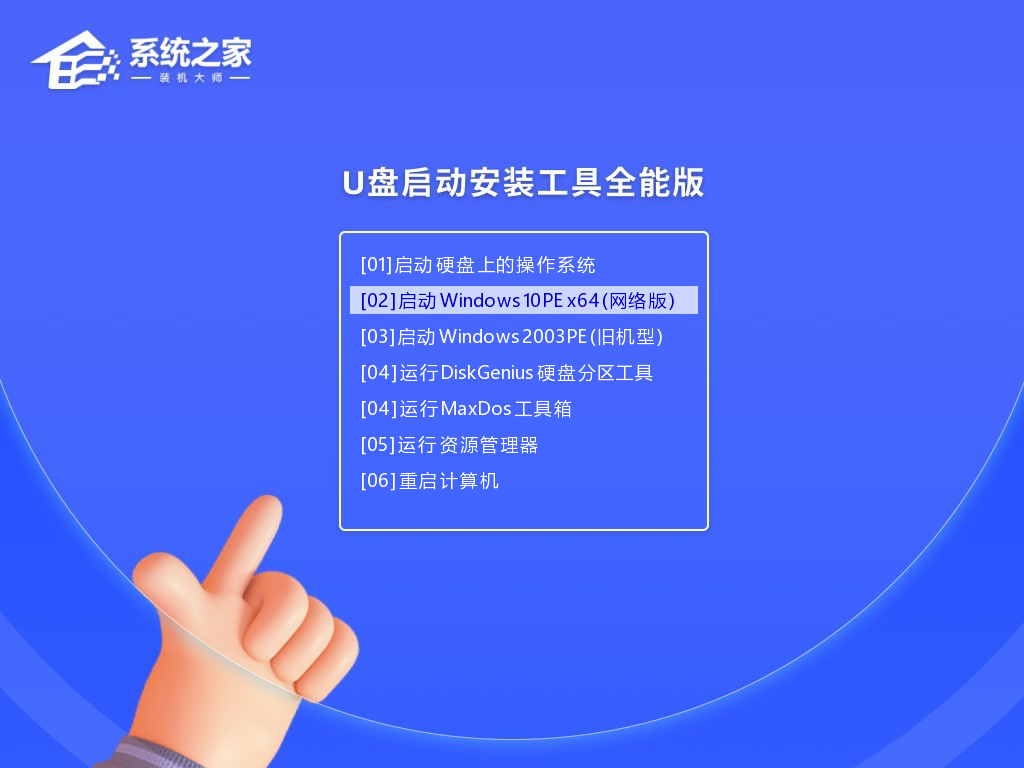
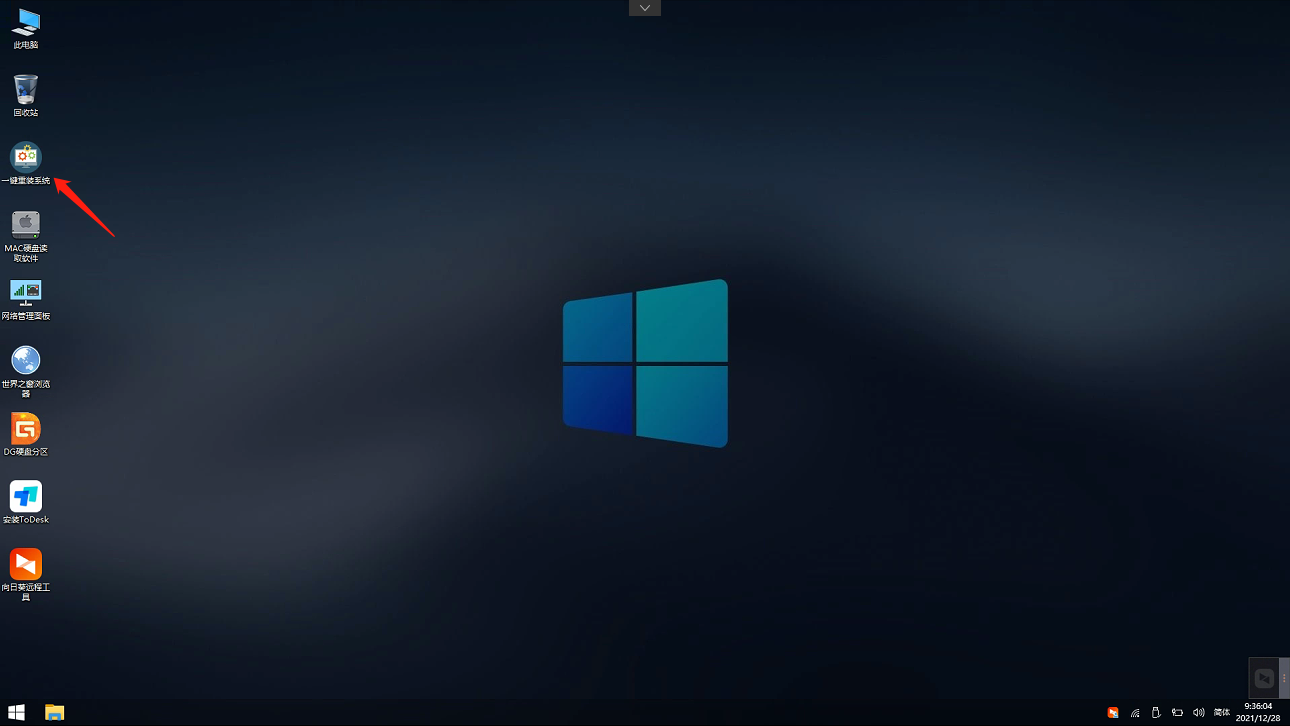
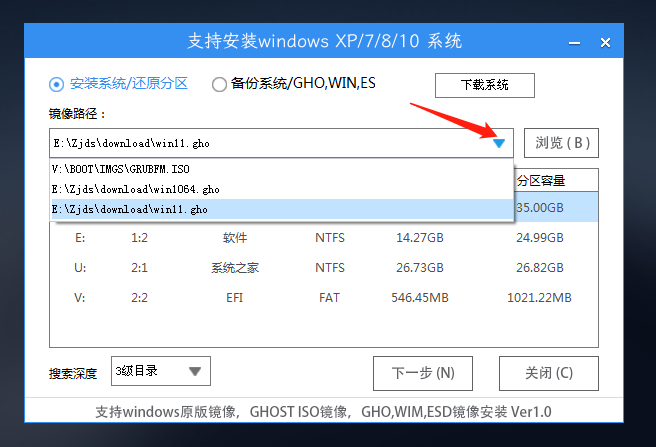
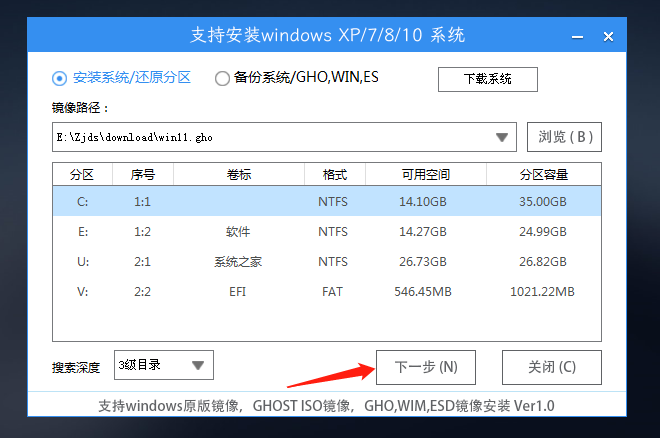
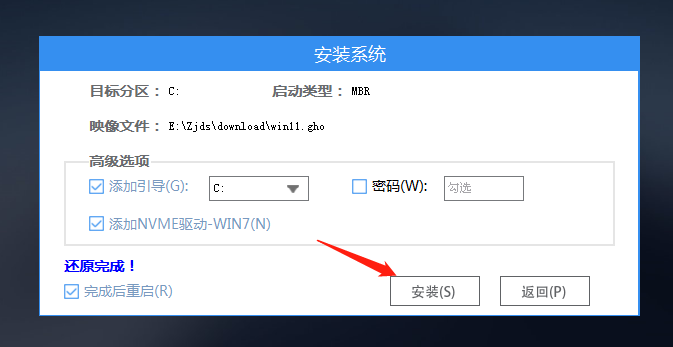
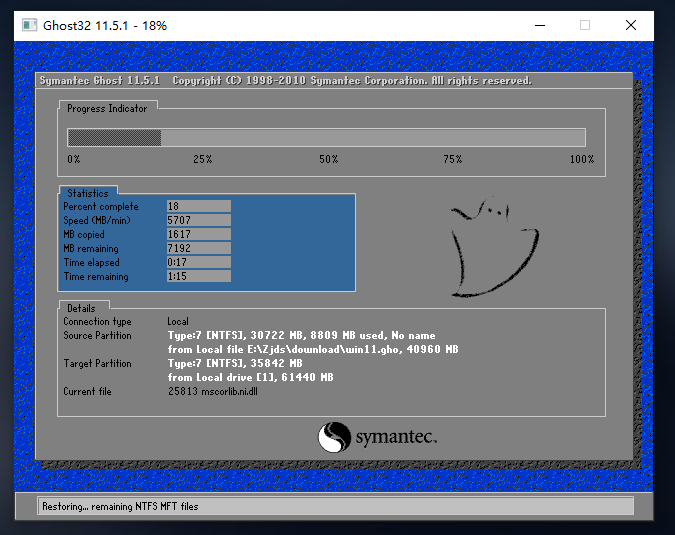
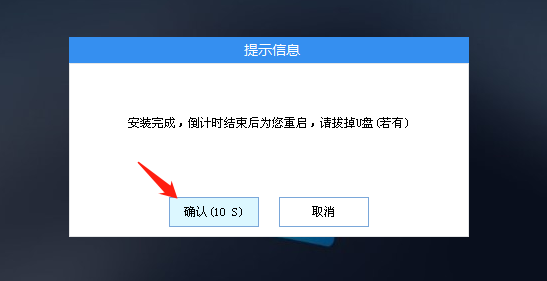
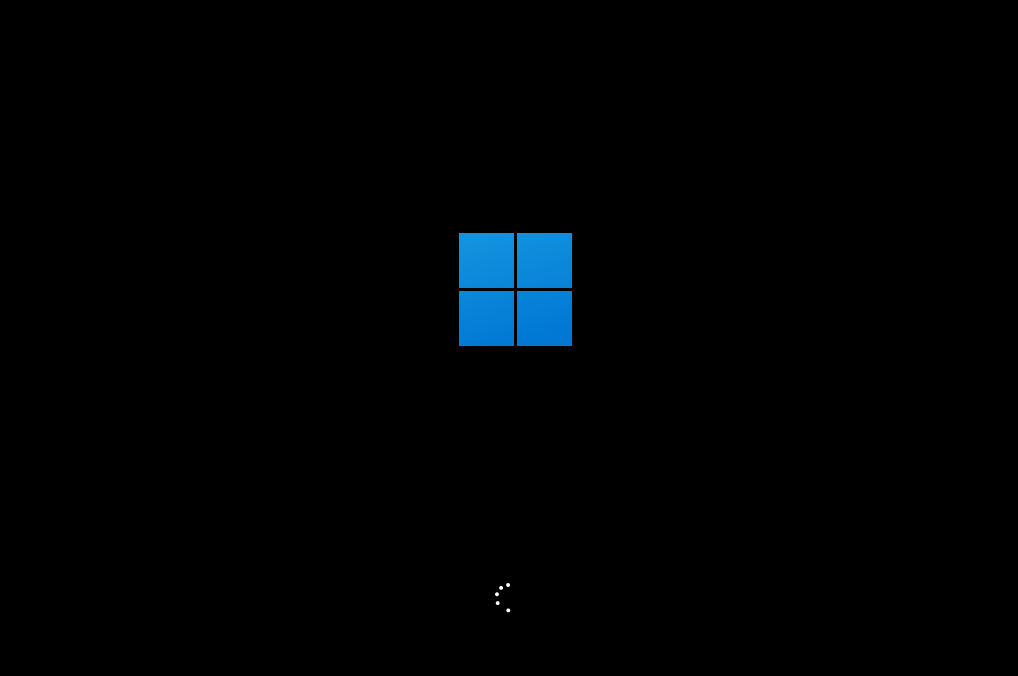


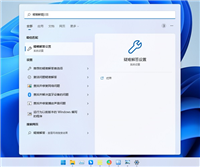
发表评论